하드 드라이브에 대한 액세스를 다시 얻는 방법, 하드 드라이브를 열 수 없는 오류 수정

이 글에서는 하드 드라이브에 문제가 생겼을 때 다시 접근할 수 있는 방법을 안내해 드리겠습니다. 함께 따라 해 보세요!
Facebook 프로필을 Facebook 페이지로 변환: Facebook은 디지털 형식으로 개인의 신원을 제공하는 가장 인기 있는 소셜 네트워킹 사이트 중 하나라는 것을 모두 알고 있습니다. 동시에 Facebook은 비즈니스 및 조직 홍보를 위한 페이지도 제공합니다. 기업 및 조직을 위한 Facebook 페이지에서 사용할 수 있는 더 강력한 기능이 있고 비즈니스 요구를 충족하기에 충분하기 때문입니다. 그러나 여전히 다양한 회사와 채용 대행사가 비즈니스 홍보를 위해 개인 Facebook 프로필을 사용하는 것을 볼 수 있습니다.
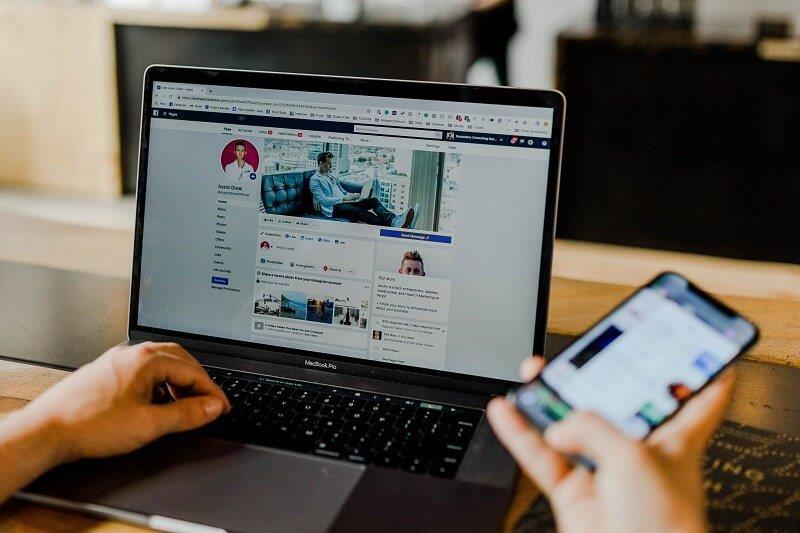
이러한 범주에 속하면 변경이 필요합니다. 그렇지 않으면 Facebook에서 명확하게 명시한 대로 프로필이 손실될 위험이 있습니다. 이 기사에서는 개인 Facebook 프로필을 비즈니스 페이지로 변환하는 단계에 대해 알아봅니다. 이 변환은 또한 5000명의 친구 연결 제한을 없애고 비즈니스 페이스북 페이지로 변경하면 팔로워를 가질 수 있게 됩니다.
내용물
Facebook 프로필을 비즈니스 페이지로 변환하는 방법
1단계: 프로필 데이터 백업
Facebook 페이지를 비즈니스 페이지로 변환하기 전에 프로필 사진과 친구(좋아요로 변환됨)만 비즈니스 페이지로 마이그레이션된다는 점을 이해해야 합니다. 다른 데이터는 새 페이지로 마이그레이션되지 않습니다. 따라서 프로필을 페이지로 변환하기 전에 모든 Facebook 데이터 를 다운로드해야 합니다 .
1. Facebook 페이지의 오른쪽 상단 섹션에서 계정 메뉴로 이동 하여 설정 옵션을 선택합니다 .
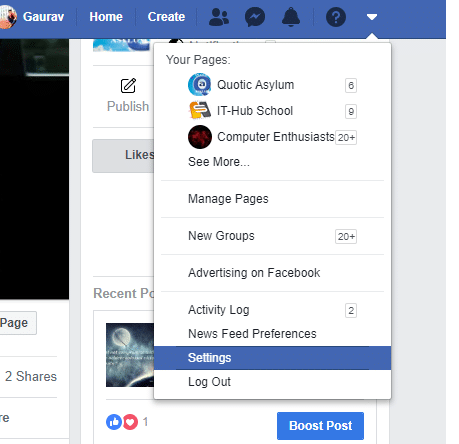
2. 이제 왼쪽 Facebook 페이지 섹션 에서 " 내 Facebook 정보 " 링크를 클릭한 다음 내 정보 다운로드 섹션 에서 보기 옵션 을 클릭 합니다.
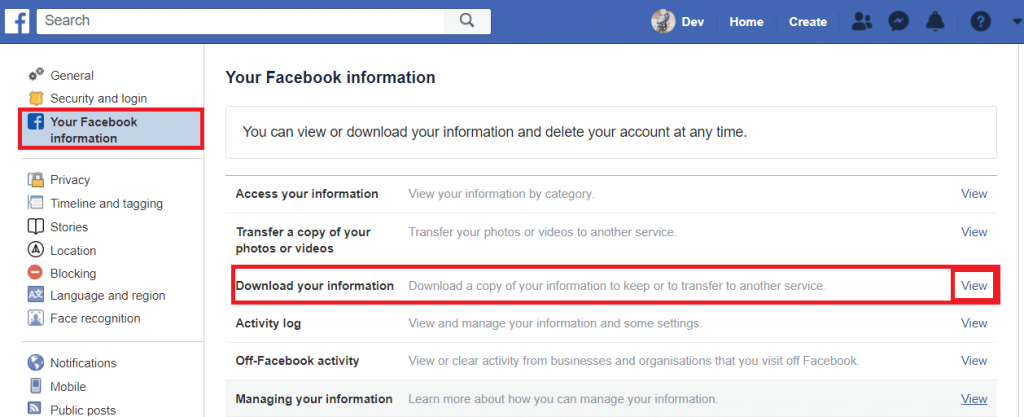
3. 이제 요청 복사에서 데이터를 날짜별로 필터링하거나 기본 옵션을 자동 선택된 상태로 유지하려면 데이터 범위를 선택한 다음 파일 만들기 버튼 을 클릭 합니다.
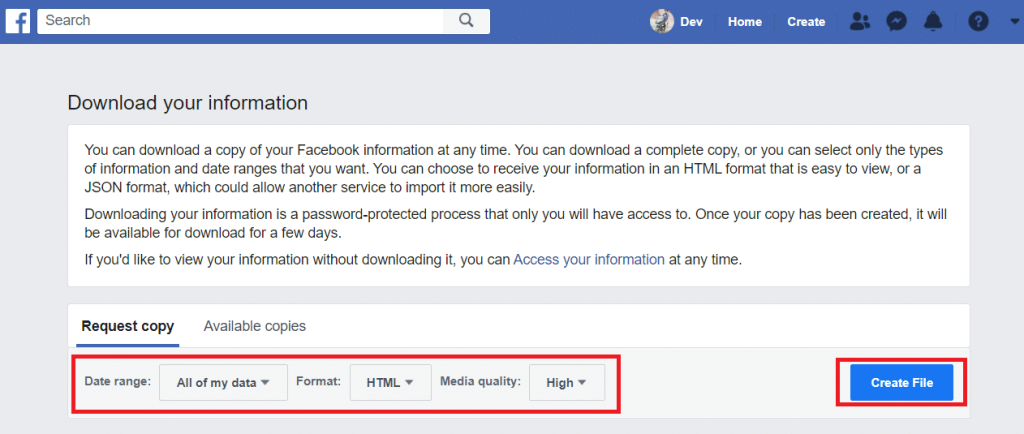
4. "정보 사본을 만드는 중입니다" 라는 대화 상자가 나타나면 파일이 생성될 때까지 기다립니다.
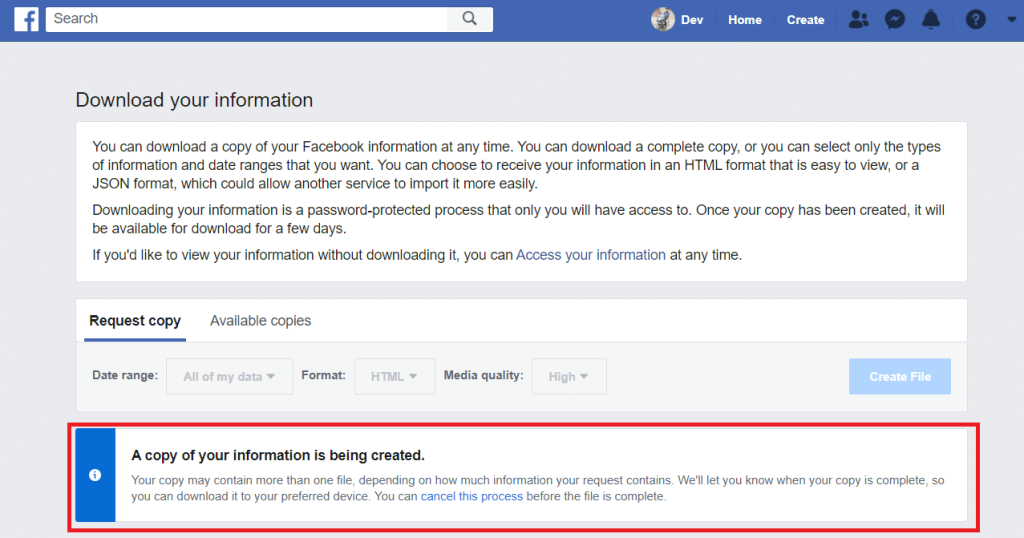
5. 파일이 생성되면 사용 가능한 복사본 으로 이동하여 데이터 를 다운로드 한 다음 다운로드 를 클릭합니다 .
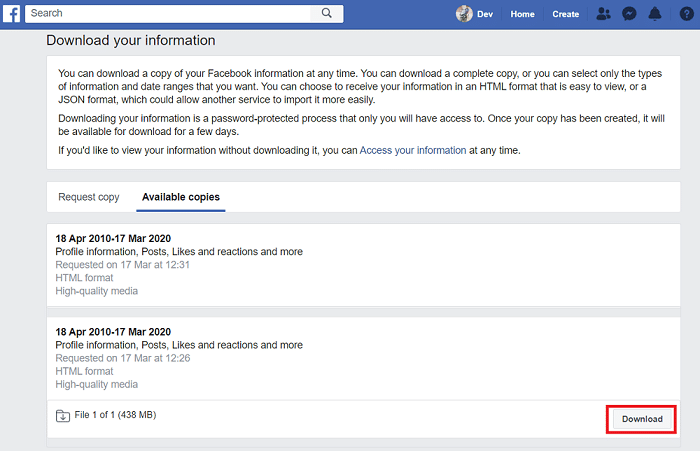
또한 읽기: 여러 Facebook 메시지를 삭제하는 5가지 방법
2단계: 프로필 이름 및 주소 수정
새 비즈니스 페이지(Facebook 프로필에서 변환됨)는 프로필과 동일한 이름을 갖게 됩니다. 그러나 Facebook 프로필에 200명 이상의 친구가 있는 경우 비즈니스 페이지가 변환되면 이름을 변경할 수 없습니다. 따라서 이름을 변경해야 하는 경우 변환하기 전에 프로필 페이지의 이름을 변경해야 합니다.
프로필 이름을 변경하려면:
1. Facebook 페이지의 오른쪽 상단 모서리에서 계정 메뉴로 이동 한 다음 설정 을 선택 합니다 .
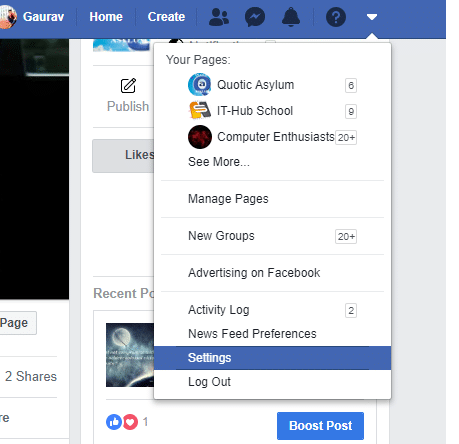
2. 이제 " 일반 " 탭 에서 이름 옵션 아래 에 있는 " 편집 " 버튼을 클릭하십시오 .
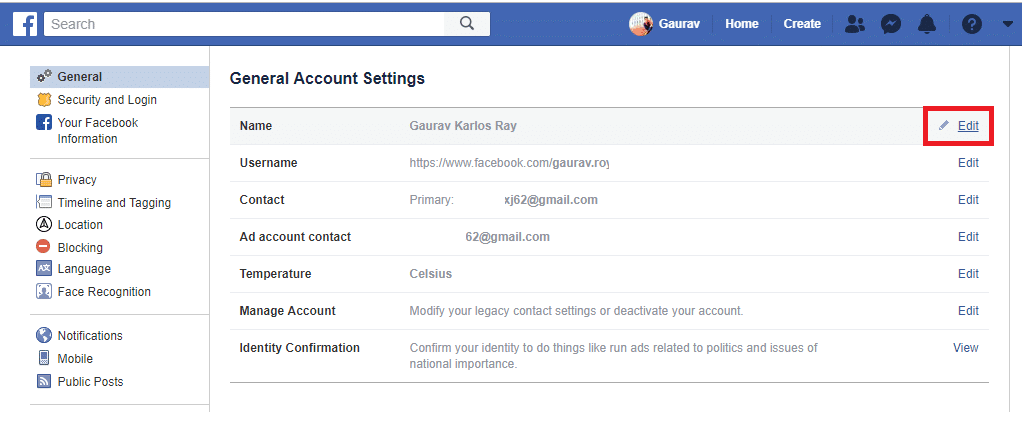
3. 적절한 이름을 입력하고 변경 검토 버튼을 클릭합니다.
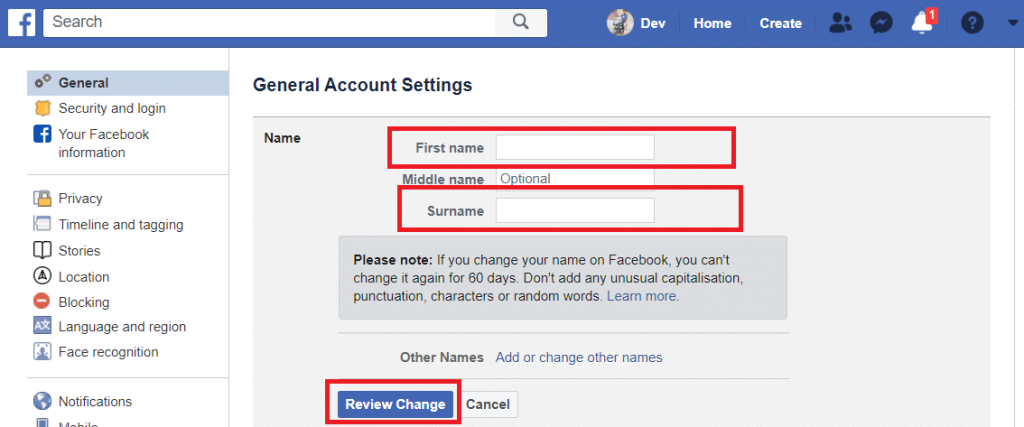
주소를 변경하려면:
1. 커버 사진 아래 타임라인의 " 프로필 편집 " 버튼을 클릭합니다 .
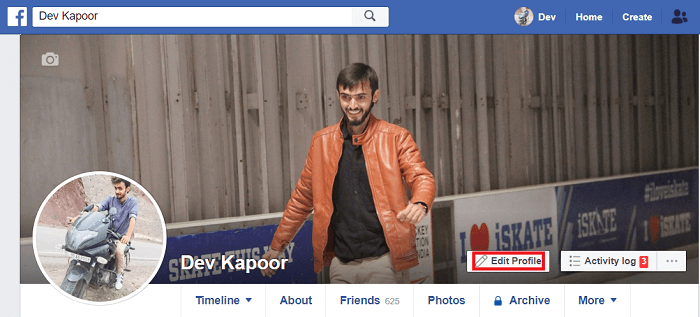
2. 팝업이 뜨면 약력 편집을 클릭 한 후 비즈니스에 따라 새로운 정보를 추가하고 저장 버튼을 클릭 하여 변경 사항을 저장합니다.
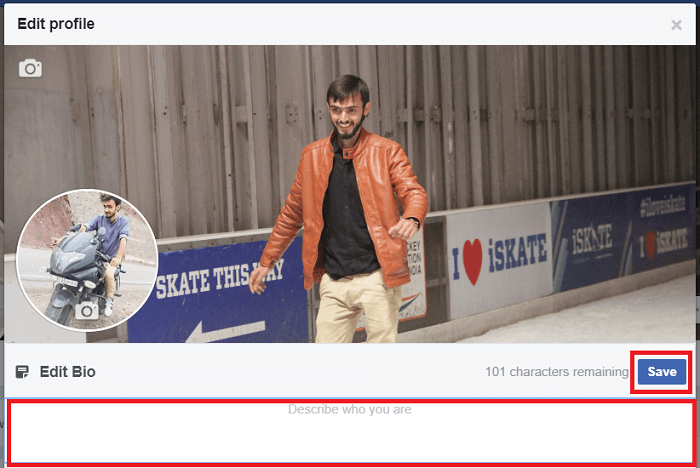
더 읽어보기: Facebook 계정을 더 안전하게 만드는 방법은 무엇입니까?
3단계: 개인 프로필을 비즈니스 페이지로 변환
프로필 페이지에서 다른 페이지 또는 그룹을 관리할 수 있습니다. 그러나 프로필을 비즈니스 페이지로 변환하기 전에 모든 기존 Facbook 페이지에 새 관리자를 할당해야 합니다.
1. 변환을 시작하려면 이 링크를 방문하십시오 .
2. 이제 다음 페이지에서 " 시작하기 " 버튼을 클릭하십시오 .
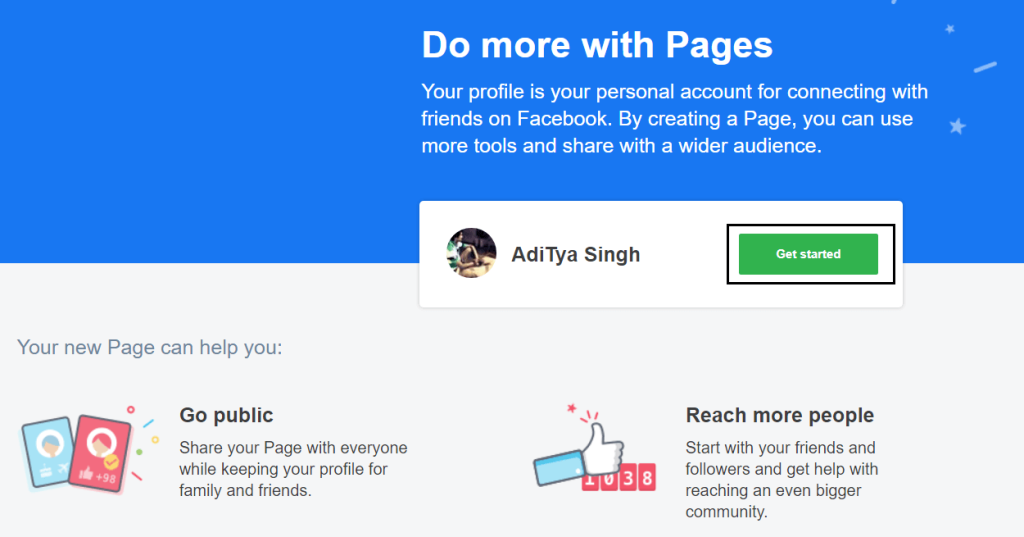
2. 페이지 카테고리 단계에서 비즈니스 페이지 의 카테고리 를 선택 하십시오.
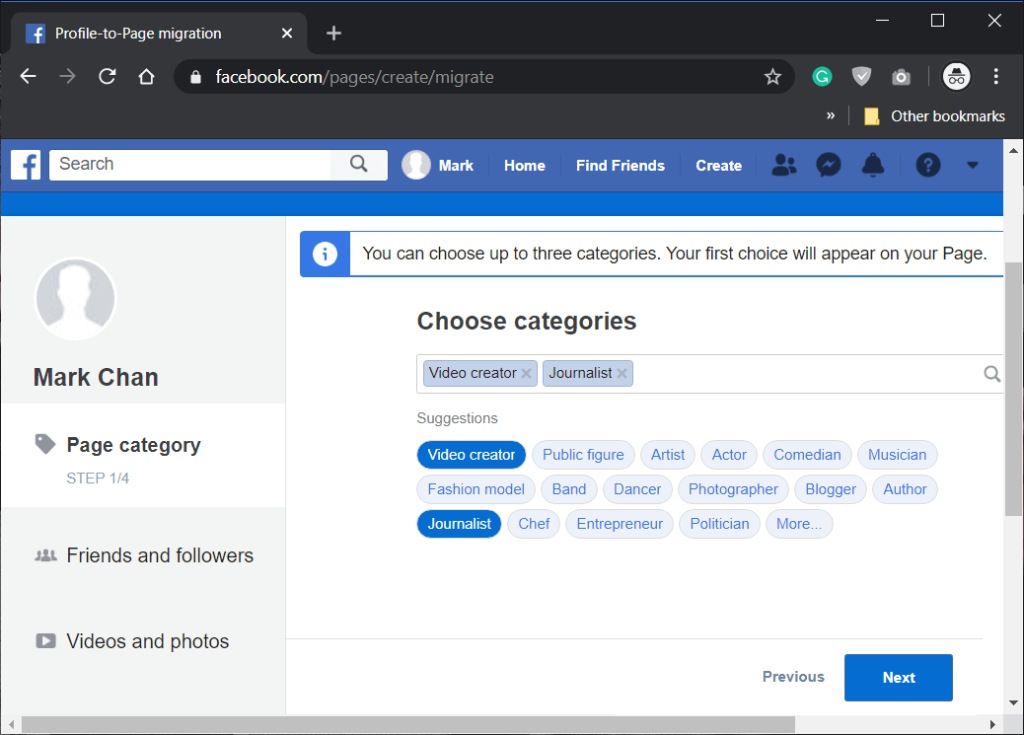
3. 친구 및 팔로워 단계에서 페이지를 좋아할 친구를 선택합니다.
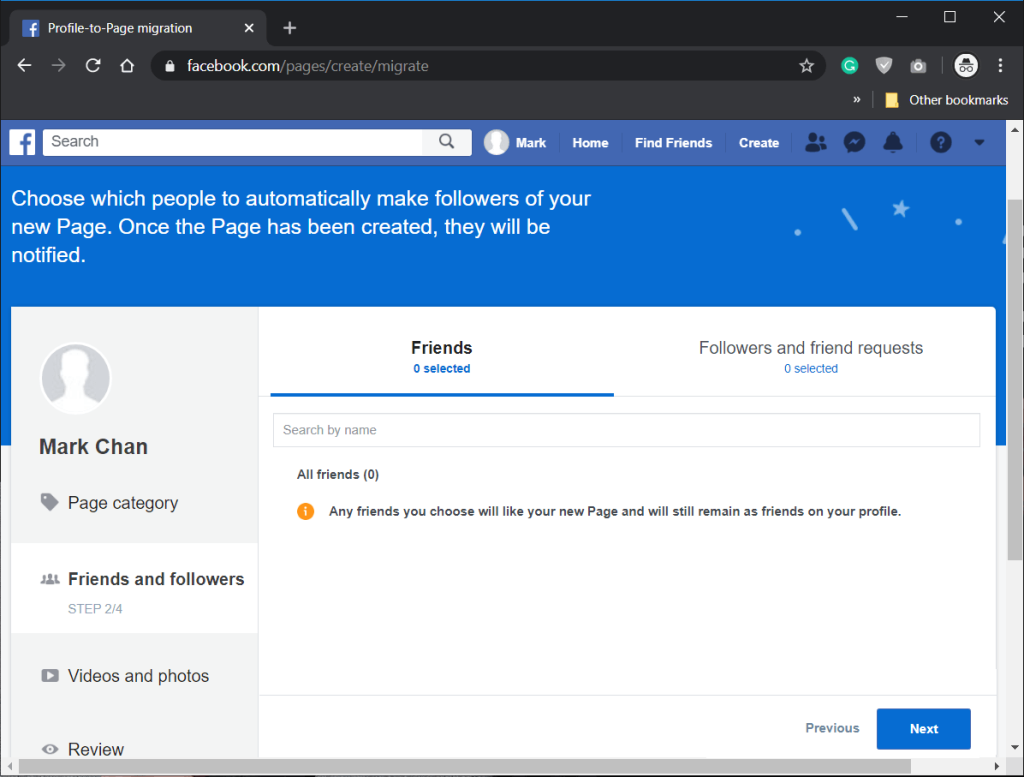
4. 그런 다음 새 페이지에서 복사할 비디오, 사진 또는 앨범을 선택 합니다.
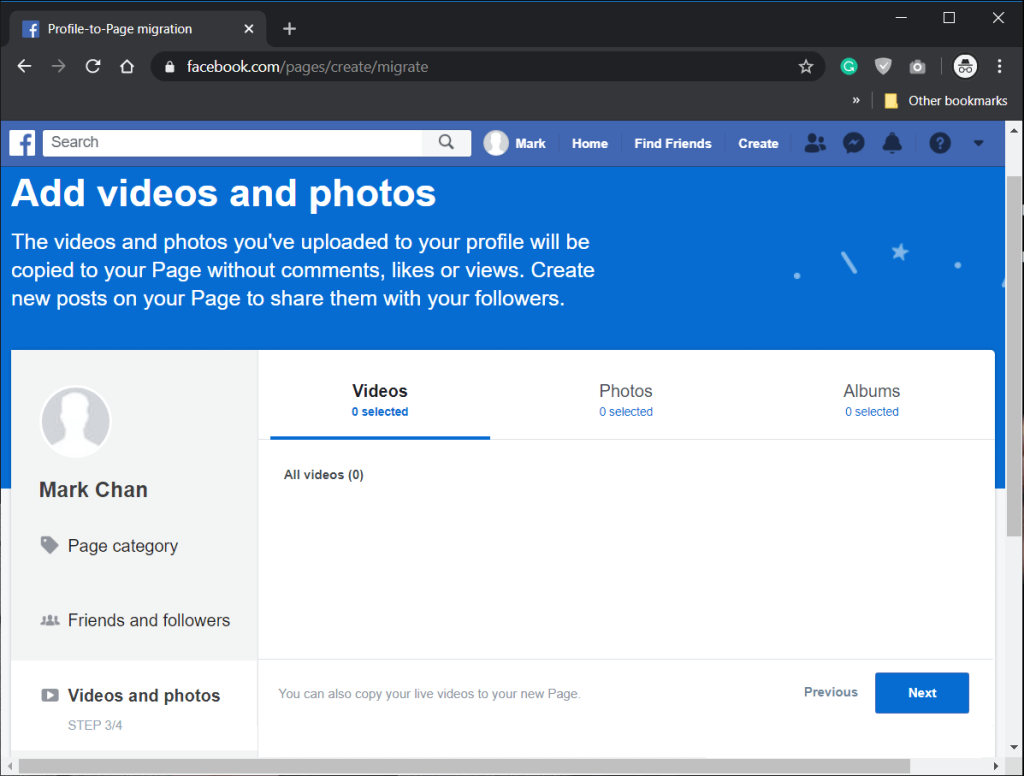
5. 마지막으로 네 번째 단계에서 선택 사항을 검토하고 " 페이지 만들기 " 버튼을 클릭합니다.
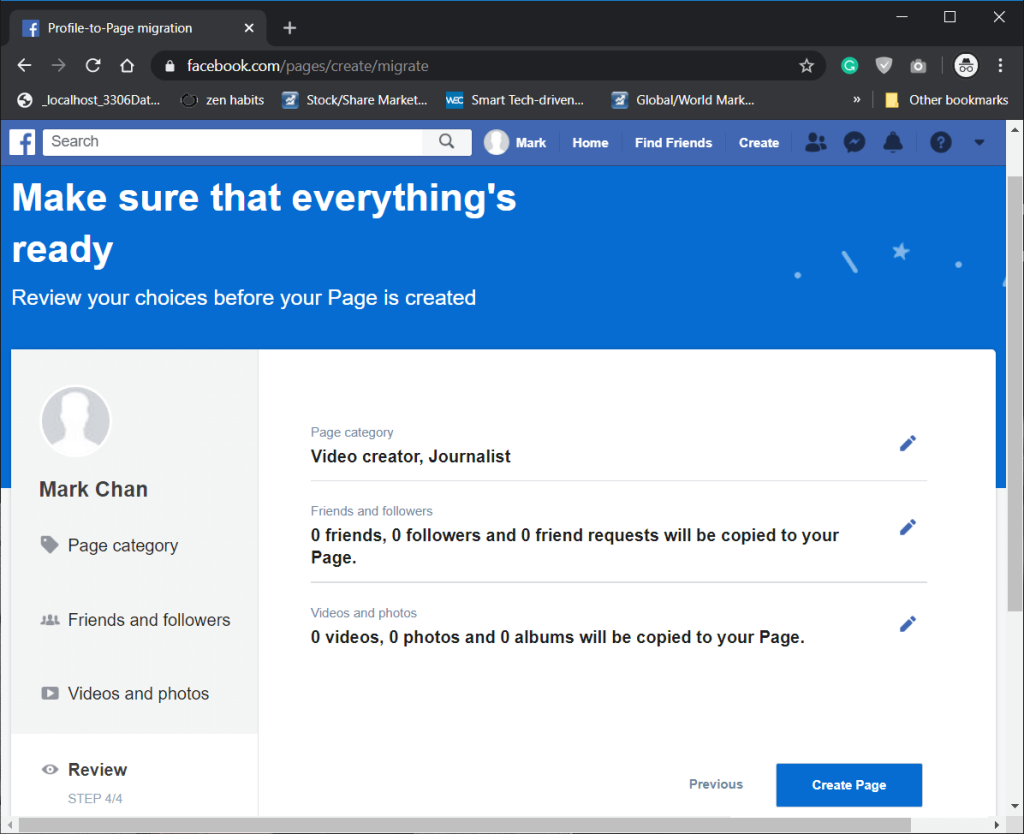
6. 마지막으로 비즈니스 페이지가 생성되었음을 알 수 있습니다.
또한 읽기: Facebook 개인 정보 설정 관리를 위한 궁극적인 가이드
4단계: 중복 페이지 병합
새 비즈니스 페이지와 병합하려는 비즈니스 페이지가 있는 경우 아래 단계를 따르십시오.
받는 사람 1. 계정 메뉴 페이스 북 페이지의 오른쪽 상단에서 다음 선택 페이지 병합 할을.
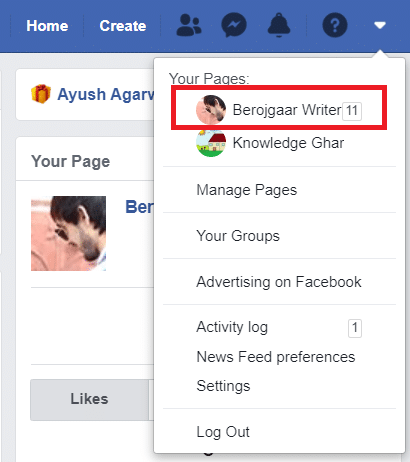
2. 이제 페이지 상단 에 있는 설정 을 클릭하십시오 .
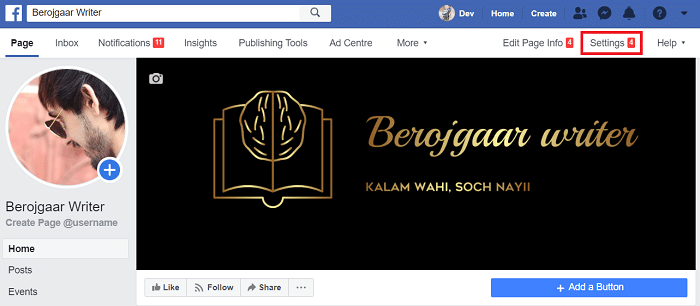
3. 아래로 스크롤하여 페이지 병합 옵션을 찾아 편집을 클릭합니다 .
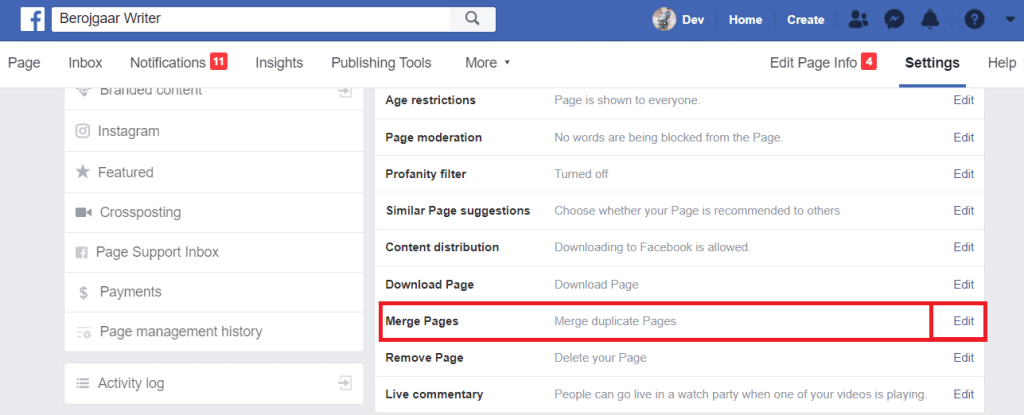
3. 메뉴가 나타나면 중복 페이지 병합 링크를 클릭합니다.
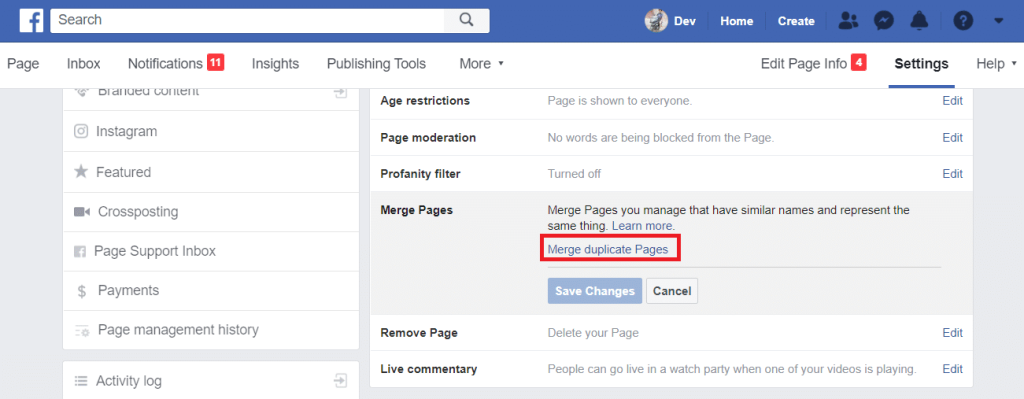
참고: Facebook 계정의 비밀번호를 입력하여 신원을 확인하십시오.
4. 이제 다음 페이지에서 병합하려는 두 페이지의 이름을 입력하고 계속을 클릭합니다 .
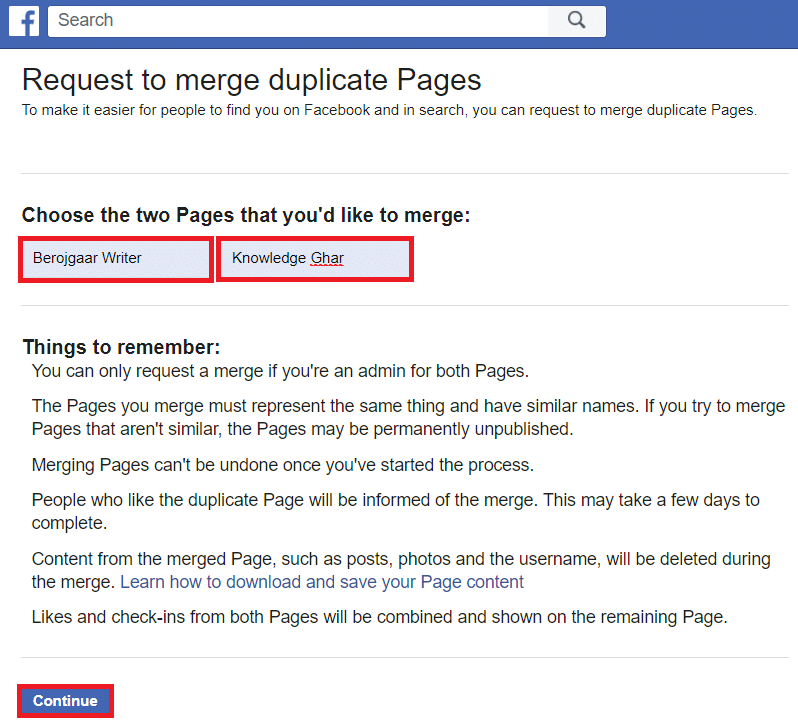
5. 위의 모든 단계를 완료하면 페이지가 병합됩니다.
또한 읽기: 모든 사람에게서 Facebook 친구 목록 숨기기
Facebook 프로필을 비즈니스 페이지로 변환하는 방법만 알면 됩니다. 그러나 여전히 이 가이드에 누락된 것이 있다고 생각하거나 질문하고 싶은 것이 있으면 언제든지 의견 섹션에서 질문을 하십시오.
이 글에서는 하드 드라이브에 문제가 생겼을 때 다시 접근할 수 있는 방법을 안내해 드리겠습니다. 함께 따라 해 보세요!
AirPods는 언뜻 보기에 다른 무선 이어폰과 별반 다르지 않아 보입니다. 하지만 몇 가지 잘 알려지지 않은 기능이 발견되면서 모든 것이 달라졌습니다.
Apple은 iOS 26을 출시했습니다. 완전히 새로운 불투명 유리 디자인, 더욱 스마트해진 경험, 익숙한 앱의 개선 사항이 포함된 주요 업데이트입니다.
학생들은 학업을 위해 특정 유형의 노트북이 필요합니다. 선택한 전공 분야에서 뛰어난 성능을 발휘할 만큼 강력해야 할 뿐만 아니라, 하루 종일 휴대할 수 있을 만큼 작고 가벼워야 합니다.
Windows 10에 프린터를 추가하는 것은 간단하지만, 유선 장치의 경우와 무선 장치의 경우 프로세스가 다릅니다.
아시다시피 RAM은 컴퓨터에서 매우 중요한 하드웨어 부품으로, 데이터 처리를 위한 메모리 역할을 하며 노트북이나 PC의 속도를 결정하는 요소입니다. 아래 글에서는 WebTech360에서 Windows에서 소프트웨어를 사용하여 RAM 오류를 확인하는 몇 가지 방법을 소개합니다.
스마트 TV는 정말로 세상을 휩쓸었습니다. 이렇게 많은 뛰어난 기능과 인터넷 연결 덕분에 기술은 우리가 TV를 시청하는 방식을 바꾸어 놓았습니다.
냉장고는 가정에서 흔히 볼 수 있는 가전제품이다. 냉장고는 보통 2개의 칸으로 구성되어 있는데, 냉장실은 넓고 사용자가 열 때마다 자동으로 켜지는 조명이 있는 반면, 냉동실은 좁고 조명이 없습니다.
Wi-Fi 네트워크는 라우터, 대역폭, 간섭 외에도 여러 요인의 영향을 받지만 네트워크를 강화하는 몇 가지 스마트한 방법이 있습니다.
휴대폰에서 안정적인 iOS 16으로 돌아가려면 iOS 17을 제거하고 iOS 17에서 16으로 다운그레이드하는 기본 가이드는 다음과 같습니다.
요거트는 정말 좋은 음식이에요. 매일 요구르트를 먹는 것이 좋은가요? 매일 요구르트를 먹으면, 몸에 어떤 변화가 있을까요? 함께 알아보죠!
이 기사에서는 가장 영양가 있는 쌀 종류와 어떤 쌀을 선택하든 건강상의 이점을 극대화하는 방법에 대해 설명합니다.
수면 일정과 취침 루틴을 정하고, 알람 시계를 바꾸고, 식단을 조절하는 것은 더 나은 수면을 취하고 아침에 제때 일어나는 데 도움이 되는 몇 가지 방법입니다.
임대해 주세요! Landlord Sim은 iOS와 Android에서 플레이할 수 있는 모바일 시뮬레이션 게임입니다. 여러분은 아파트 단지의 집주인 역할을 하며 아파트 내부를 업그레이드하고 세입자가 입주할 수 있도록 준비하여 임대를 시작하게 됩니다.
욕실 타워 디펜스 Roblox 게임 코드를 받고 신나는 보상을 받으세요. 이들은 더 높은 데미지를 지닌 타워를 업그레이드하거나 잠금 해제하는 데 도움이 됩니다.













